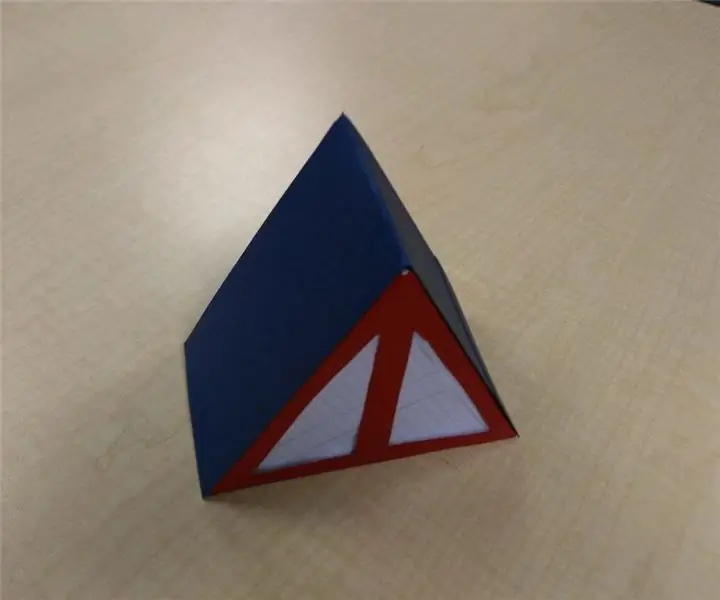
תוכן עניינים:
- שלב 1: הרכבת הכלים והחומרים למנורת הנייר
- שלב 2: ציור התבנית - חלק 1
- שלב 3: ציור התבנית - חלק 2
- שלב 4: ציור התבנית - חלק 3
- שלב 5: ציור התבנית - חלק 4
- שלב 6: חיתוך התבנית
- שלב 7: עקוב אחר התבנית וחיתוך אותה
- שלב 8: הדבקת החלקים השקופים לחתיכות האטומות
- שלב 9: חותכים את רצועת החיבור
- שלב 10: הדבק יחד את המנורה
- שלב 11: שלב הדבקה אחרון
- שלב 12: איסוף הכלים והחומרים עבור ה- RGB LED
- שלב 13: חיווט הנורית
- שלב 14: הגדר את Arduino IDE
- שלב 15: התחבר ללוח ה- Arduino שלך
- שלב 16: העתק והדבק את הקוד
- שלב 17: העלה את הקוד ל- Arduino
- שלב 18: סיום החיבורים
- מְחַבֵּר John Day [email protected].
- Public 2024-01-30 09:16.
- שונה לאחרונה 2025-01-23 14:46.
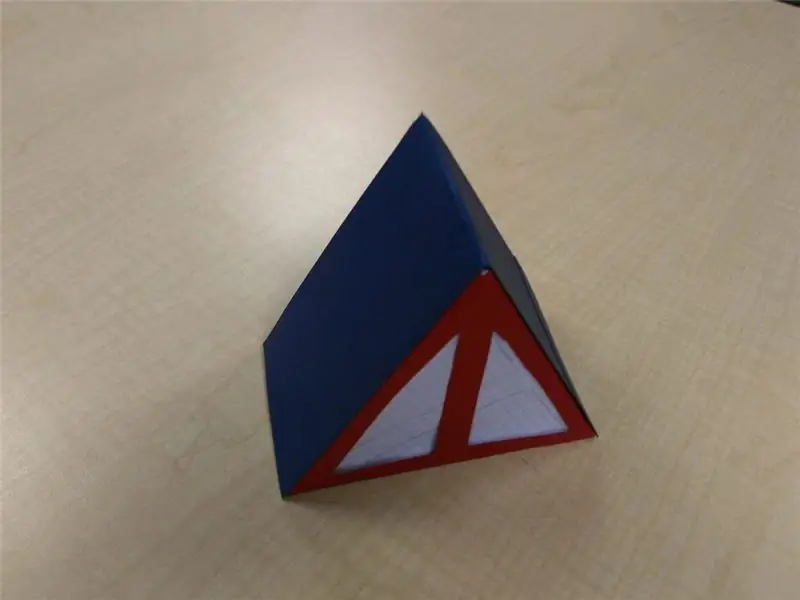
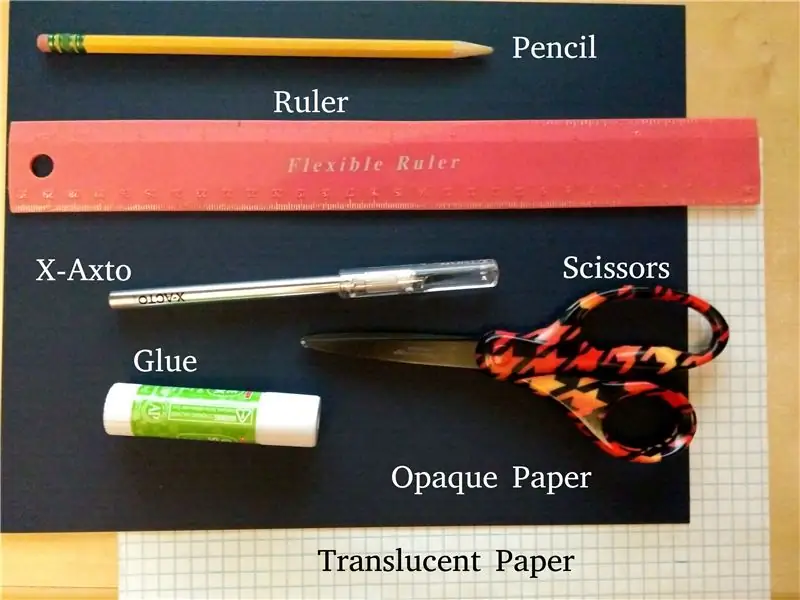
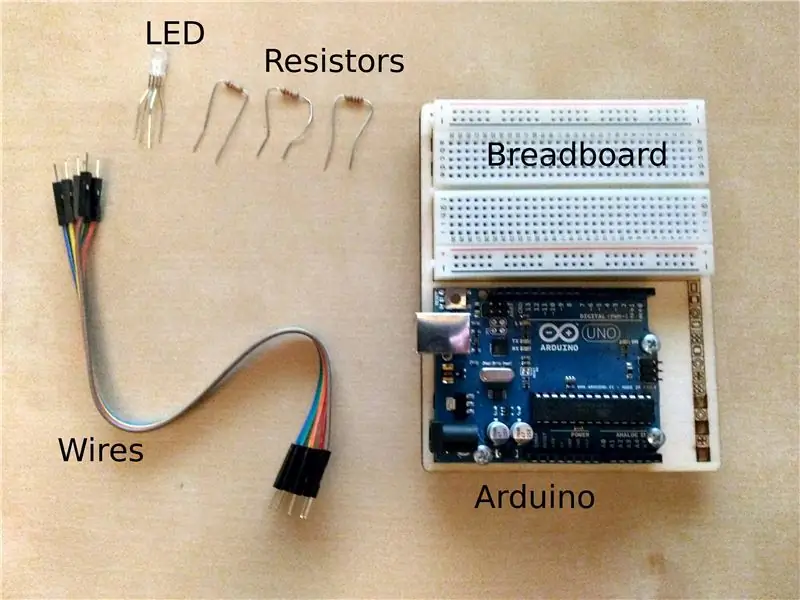
פרויקט זה הוא ליצור מנורה משולשת דקורטיבית המסוגלת לשנות צבעים.
כלים
הכלים שתזדקקו להם הם:
- מחשב עם יציאת USB וגישה לאינטרנט
- מספריים וסכין X-Acto
- סרגל
- עיפרון.
חומרים
החומרים הדרושים הם:
- לוח Arduino x1 עם כבל חיבור USB
- x1 לוח לחם
- x1 LED רגיל של אנודה RGB
- נגדים x3 220 אוהם
- בערך 6 חוטים
- נייר גרף
- נייר עבה אטום
- נייר שקוף דק (נייר גרף)
- דֶבֶק
שלב 1: הרכבת הכלים והחומרים למנורת הנייר
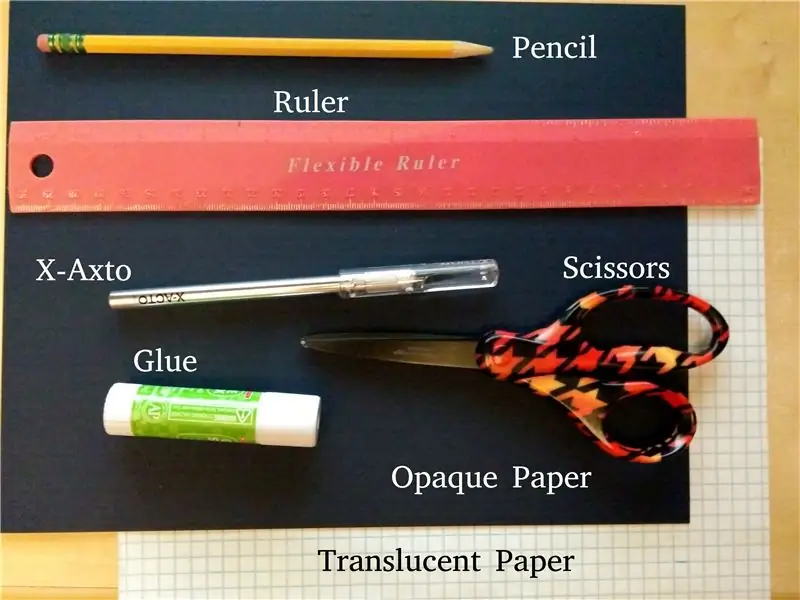
בחלק זה תבנה את מנורת הנייר.
כלים
הכלים שתצטרכו לחלק זה הם:
- מספריים
- סכין X-Acto
- סרגל
- עיפרון.
חומרים
החומרים למנורת הנייר הם:
- נייר עבה אטום
- נייר שקוף דק (נייר גרף)
- דֶבֶק.
שלב 2: ציור התבנית - חלק 1
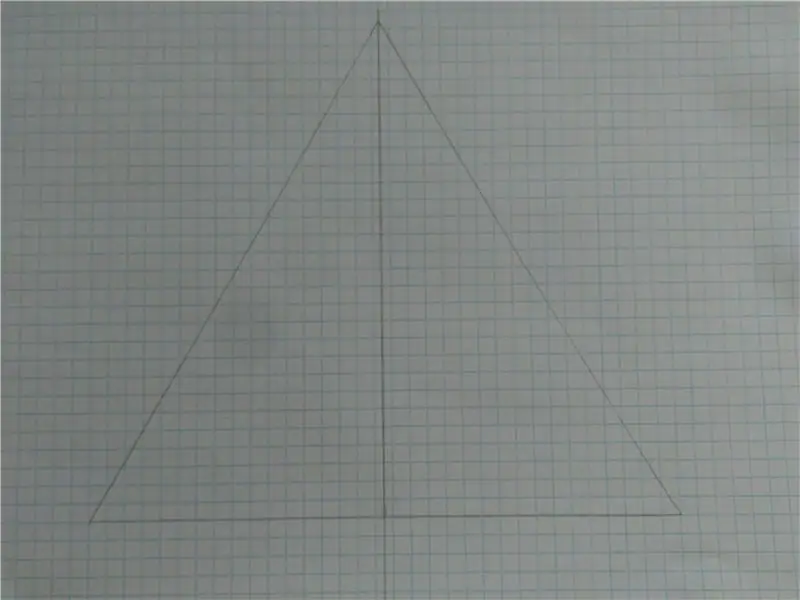
התחל על ידי ציור משולש כשכל הצדדים באורך 6.5 ס מ. כעת צייר קו מהחלק העליון של המשולש עד לאמצע הצד התחתון. כעת צייר קווים בגובה חצי סנטימטר בתוך כל אחד מהצדדים. בצע זאת שוב עם הקווים רבע סנטימטר כלפי פנים למשולש הפנימי. זה אמור ליצור משולש בתוך המשולש הגדול יותר. לאחר מכן צייר שני קווים מקבילים לקו האמצעי וכרבע סנטימטר משם. זה יוצר קרן מרכז במשולש.
שלב 3: ציור התבנית - חלק 2
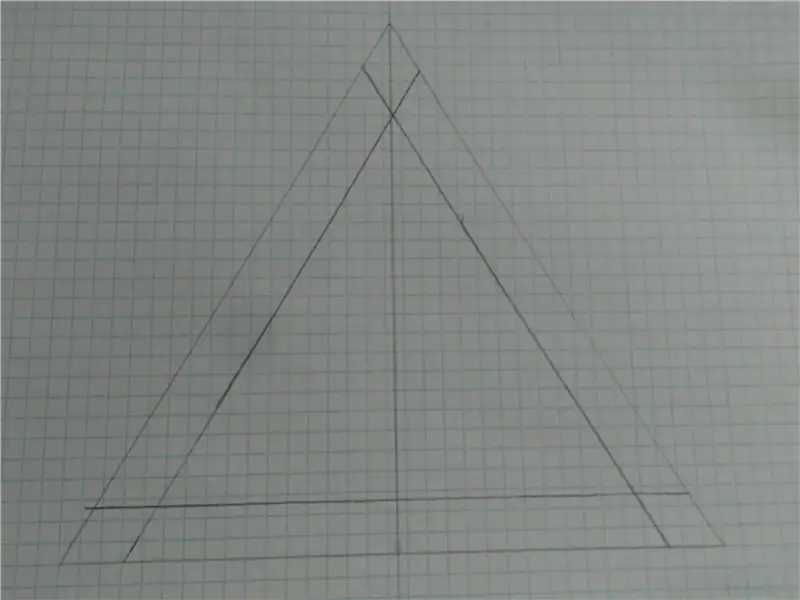
כעת צייר קווים בגובה חצי סנטימטר בתוך כל אחד מהצדדים.
שלב 4: ציור התבנית - חלק 3
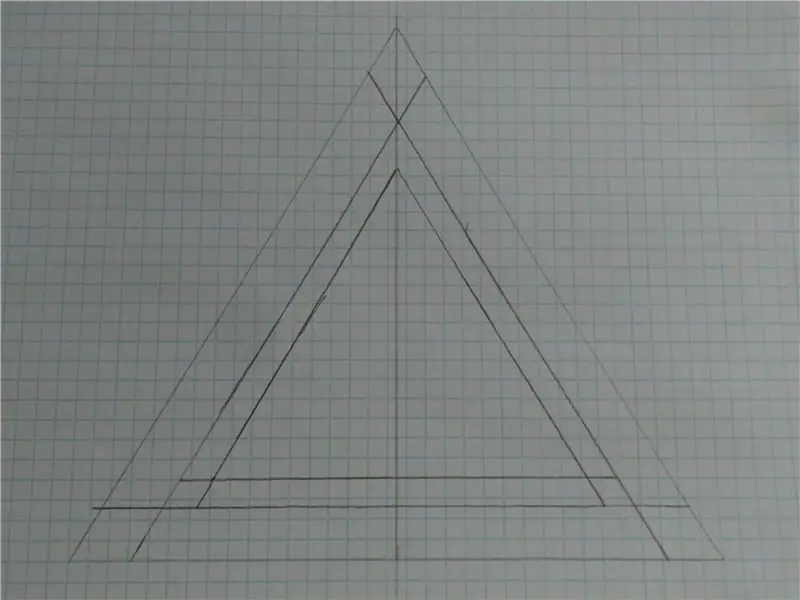
בצע זאת שוב עם הקווים רבע סנטימטר כלפי פנים למשולש הפנימי. זה אמור ליצור משולש בתוך המשולש הגדול יותר.
שלב 5: ציור התבנית - חלק 4
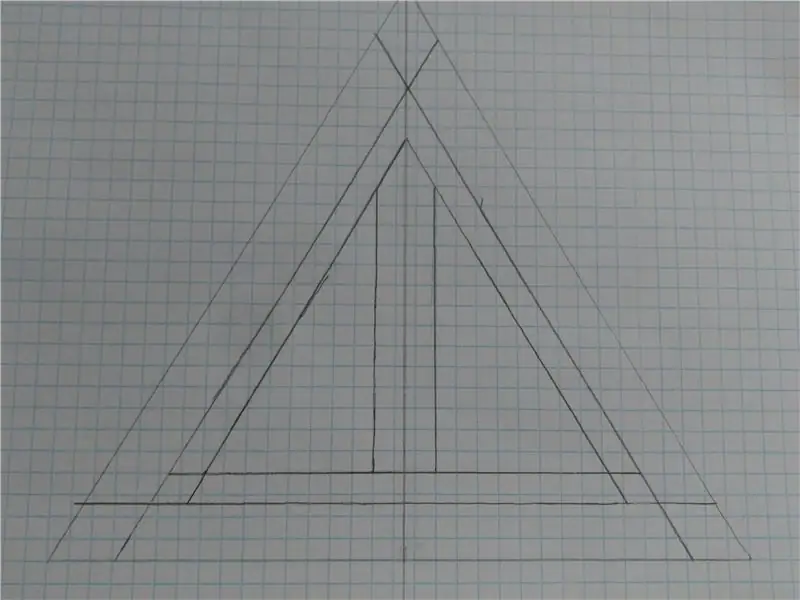
לאחר מכן צייר שני קווים מקבילים לקו האמצעי וכרבע סנטימטר משם. זה יוצר קרן מרכז במשולש.
שלב 6: חיתוך התבנית
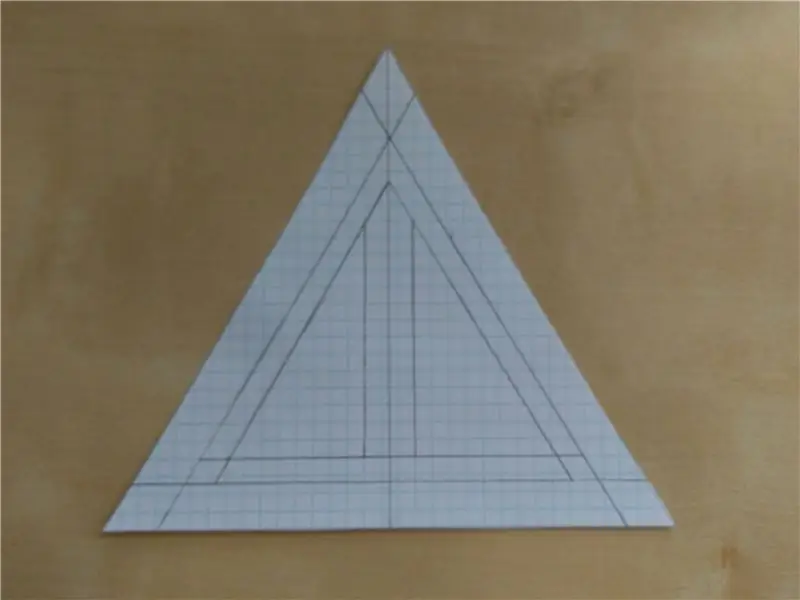

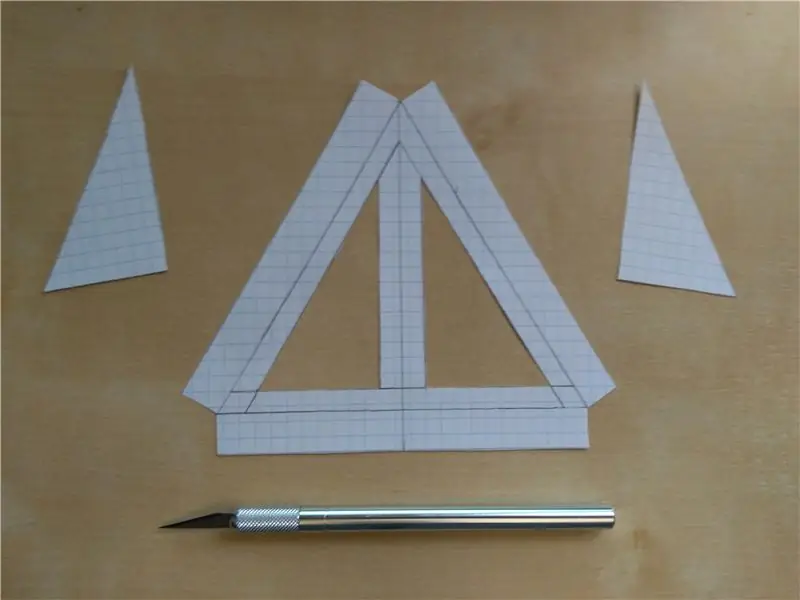
כעת, לאחר שציירנו את התבנית הגיע הזמן לחתוך אותה. ראשית אנו הולכים לחתוך את המשולש החיצוני הגדול מתוך פיסת הנייר בעזרת מספריים. ברגע שזה נגזר, אתה הולך לכרות את היהלומים בכל אחת מפינות המשולש כדי ליצור כמה כרטיסיות. לאחר חיתוך היהלומים, חותכים את קצות הלשוניות כך שיהיו בניצב לצדדים שאליהם הם מחוברים. כעת בעזרת סכין ה- X-Acto חותכים את שני המשולשים הפנימיים ביותר, אלה מופרדים על ידי הקורה האמצעית שיצרנו קודם לכן. התבנית אמורה כעת להיות מלאה!
שלב 7: עקוב אחר התבנית וחיתוך אותה
עקוב אחר המתאר ופנים התבנית פעמיים על פיסת נייר אטומה ועבה. גזרו את העקבות האלה מפיית הנייר, באותו אופן בו גזרתם את התבניות בשלב הקודם, ליצירת דפנות המנורה. כעת עקוב אחר קווי המתאר של התבנית פעמיים על פיסת נייר שקוף דק. גזרו את קווי המתאר האלה, עם מספריים, מדף הנייר.
שלב 8: הדבקת החלקים השקופים לחתיכות האטומות
חלק את ארבעת החלקים לזוגות אטומים ושקופים כך שיהיו לך זוגות עם חתיכה אחת אטומה עבה עם חתיכה שקופה דקה. הדביקו את שני הזוגות הנפרדים זה לזה כך שתהיה חתיכה דקה ושקופה מאחורי חתיכה אטומה.
שלב 9: חותכים את רצועת החיבור
ציירו וגזרו בעזרת מספריים רצועת נייר שאורכה 10 סנטימטרים ורוחבה 5 סנטימטרים. זה ישמש להצטרפות לשני הצדדים המשולשים.
שלב 10: הדבק יחד את המנורה

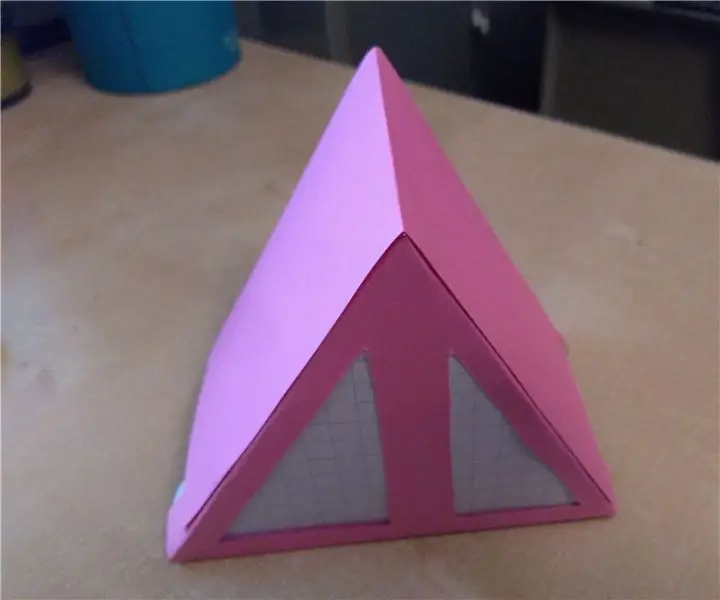
ראשית, כופף את רצועת הנייר שגזרת בשלב האחרון לשניים. לאחר מכן, כופפו את קצוות הפנים המשולשות, והשאירו את הפנים ללא פגע.
שלב 11: שלב הדבקה אחרון

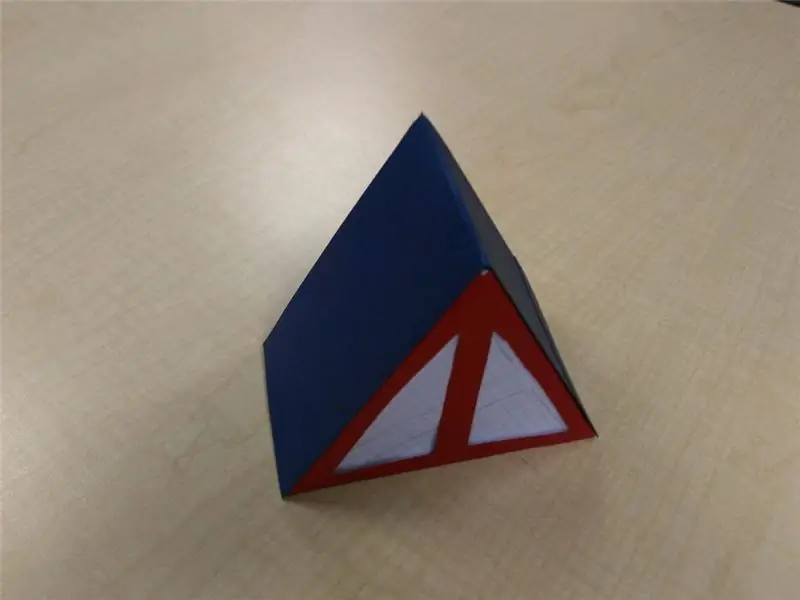
זהירות: השאר את המנורה התחתונה פתוחה כדי לעבור לשלב הבא
לבסוף הדבק את שני הקצוות הכפופים העליונים של הפנים המשולשות בצד החיצוני של הצד הארוך של רצועת הנייר הכפופה כדי ליצור משהו הדומה לגג. המנורה שלמה!
שלב 12: איסוף הכלים והחומרים עבור ה- RGB LED
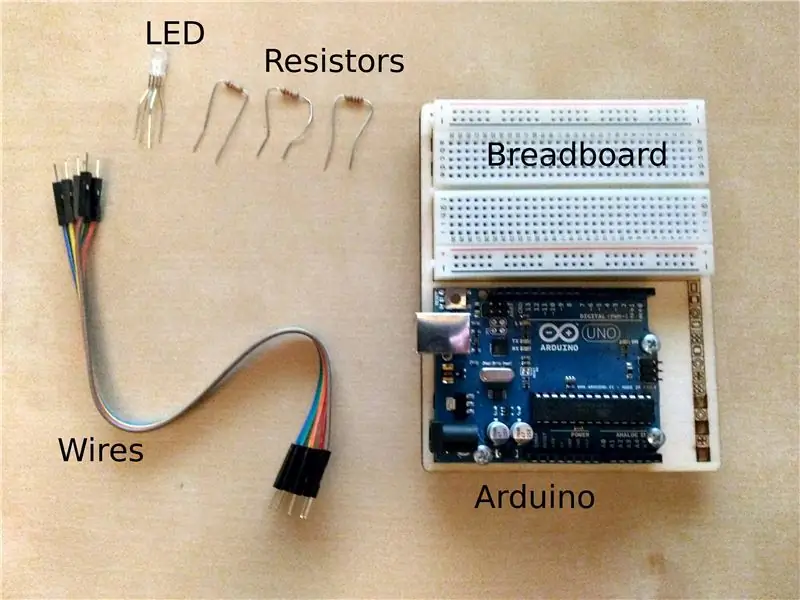
בחלק זה נחבר את נורית ה- RGB.
כלים
תזדקק למחשב עם יציאת USB וגישה לאינטרנט.
חומרים
החומרים עבור LED RGB הם כדלקמן:
- לוח Arduino x1 עם כבל חיבור USB
- x1 לוח לחם
- x1 LED רגיל של אנודה RGB
- נגדים x3 220 אוהם
- בערך 6 חוטים
שלב 13: חיווט הנורית
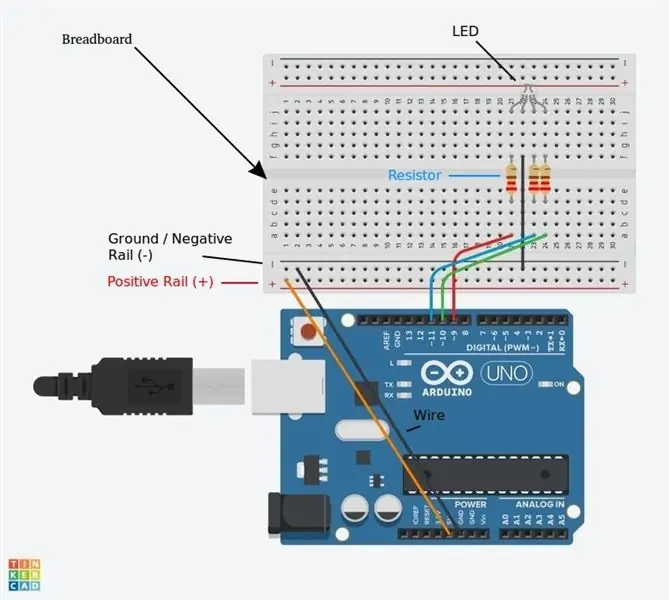
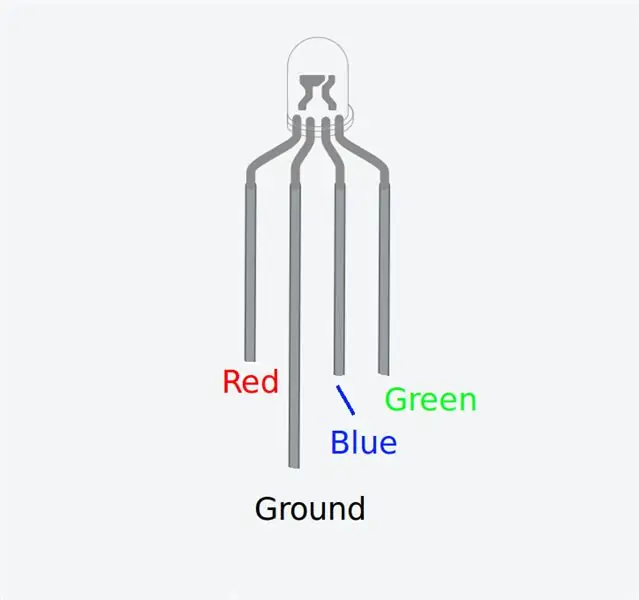
חבר את הנורית ללוח הלחם כשהחוט הארוך ביותר מחובר לקרקע. חוט ההארקה הוא אחד משני החוטים האמצעיים. לאחר מכן חבר כל אחד מהחוטים האחרים באופן הבא:
[הצמד על arduino] עד [נגד 220 אוהם] ל- [חוט על LED]
נחבר את הסיכה 5v ואת הסיכה הטחונה ללוח הלחם מאוחר יותר.
שלב 14: הגדר את Arduino IDE
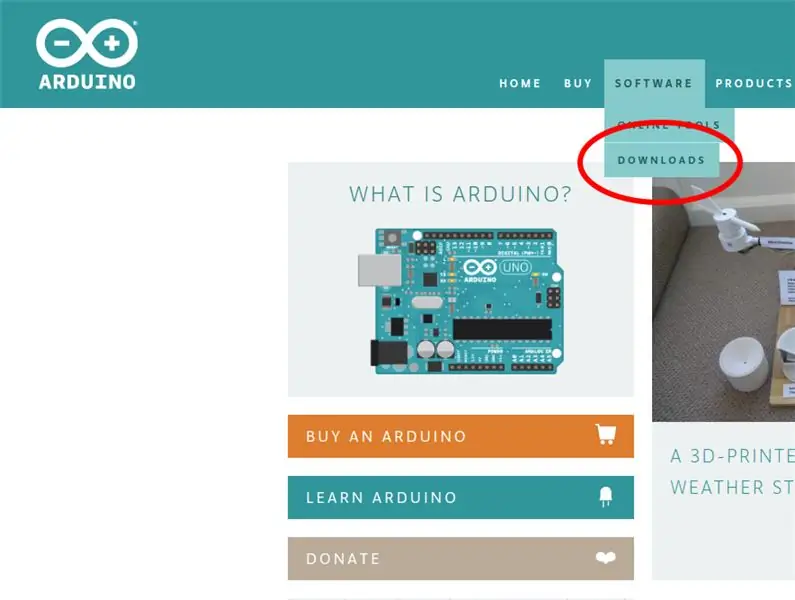
פתח דפדפן אינטרנט וגלוש לאתר arduino.cc. לחץ על לשונית התוכנה בחלק העליון. הורד את גירסת ה- Arduino IDE עבור מערכת ההפעלה שלך ופעל בהתאם להליך ההתקנה המתואר באמצעות התוכנה שהורדת.
שלב 15: התחבר ללוח ה- Arduino שלך
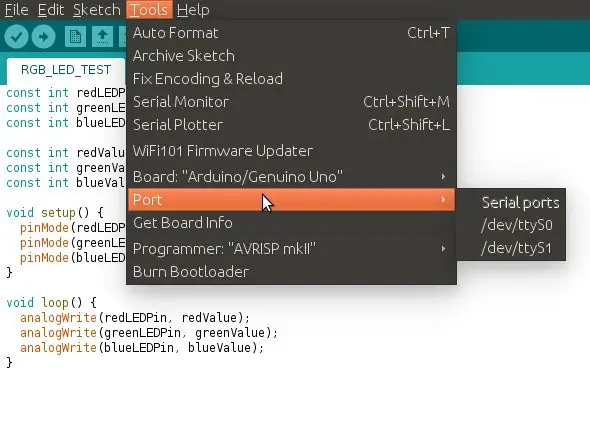
לאחר התקנת ה- Arduino IDE, פתח את ה- IDE וחבר את הארדואינו למחשב באמצעות כבל ה- USB. לאחר מכן לחץ על לשונית הכלים בשורת התפריטים והרחיב את תפריט המשנה 'יציאה'. מתפריט המשנה 'יציאה' לחץ על היציאה שאליה מחובר לוח הארדואינו שלך.
שלב 16: העתק והדבק את הקוד
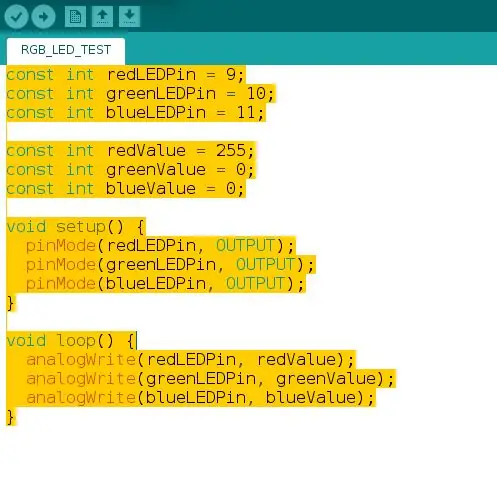
כאשר Arduino IDE נפתח, יהיה כבר קוד שהוקלד, הקפד למחוק אותו כך שיהיה לך מסך ריק.
כעת העתק את הקוד למטה והדבק אותו בחלון IDE. ודא שהקוד בתוך הגדרת הריק () ולולאת הריק () הוא בכניסה. אם הוא נמצא על אותה שורה, הקוד לא יופעל כראוי.
קוד הארדואינו
const int redLEDPin = 9;
const int greenLEDPin = 10;
const int blueLEDPin = 11;
const int redValue = 255;
const int greenValue = 0;
const int blueValue = 0;
הגדרת בטל () {
pinMode (redLEDPin, OUTPUT);
pinMode (greenLEDPin, OUTPUT);
pinMode (blueLEDPin, OUTPUT);
}
לולאת חלל () {
analogWrite (redLEDPin, redValue);
analogWrite (greenLEDPin, greenValue);
analogWrite (blueLEDPin, blueValue);
}
שלב 17: העלה את הקוד ל- Arduino
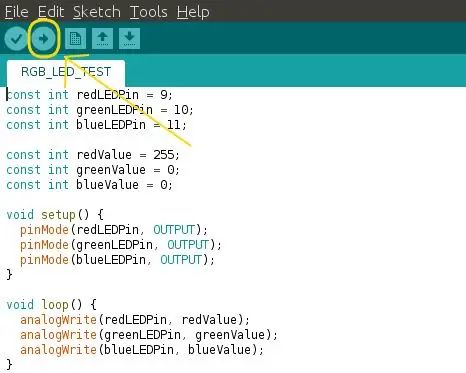
כעת לחץ על החץ הפונה ימינה לאורך החלק העליון כדי לאסוף ולהעלות את הקוד שלך לארדואינו.
שלב 18: סיום החיבורים

לבסוף חבר את סיכת 5V של הארדואינו למעקה + בלוח הלחם ולאחר מכן חבר את סיכה הארקה של הארדואינו למעקה - בלוח הלחם.
הנח את המנורה על גבי ה- RGB LED והמנורה אמורה כעת להיות דולקת!
מוּמלָץ:
מנורת נייר פשוטה: 5 שלבים

אור נייר פשוט: הקדמה אני הולך להשתמש בארדואינו כדי להכין מכונת אור פשוטה. מכונה זו פשוטה מאוד, אך נדרשה כמה חומרים הקשורים לארדואינו. כל עם יכול להסתדר בקלות
מנורת לילה מנורת לילה: 13 שלבים (עם תמונות)

מנורת לילה מנורת ירח: מנורת לילה מקסימה זו משתמשת בפנס הירח הנפלא שתוכל למצוא כאן https://www.instructables.com/id/Progressive-Detai… היא משתמשת בלוח ESP8266 בעלות נמוכה ליצירת מנורת לילה פנטסטית המשתמשת 3W LED RGB מ- Future Eden ויכול להציג
מנורת נייר LED רצועת LED קלה: 4 שלבים

מנורת נייר LED קלה לרצועה: המידות המלאות של המנורה הן 6x6x10. השתמשתי במדפסת התלת מימד שלי (CR-10 Mini), וכמה רצועות LED ואלקטרוניקה שמצאתי ברחבי הבית. זוהי מנורת שולחן נהדרת
מנורת לד מונפשת LED מנורת LED עם אפקט אור: 11 שלבים (עם תמונות)

מנורת לד מונפשת של Arduino אנימטית עם אפקט אור: הרגע ילדתי ואחרי שעשיתי את חדר השינה שלו, הייתי צריך אור על קיר. מכיוון שאני מאוד אוהב LED החלטתי ליצור משהו. אני אוהב גם מטוס באופן כללי, אז למה לא לשים מטוס מצויר על הקיר, הנה כפי שהוא מתחיל ואיך עשיתי
כיצד להכין פנס נייר בעזרת ערכת מנורת הצבע החשמלית שלך: 7 שלבים

כיצד להכין פנס נייר בעזרת ערכת מנורת הצבע החשמלית שלך: במדריך זה נראה לך כיצד לפרוץ את ערכת מנורת הצבע החשמלית שלך כדי ליצור פנס נייר. עבור הדרכה זו, השתמשנו בהגדרת הדלקת הנרות, אחד המצבים הנוספים של לוח ההדלקה. כל מה שאתה צריך בשביל הדרכה זו הוא כרטיס כלשהו, ה- El
